Meilleures pratiques pour l'outil de mise à jour de niveau supérieur et de sous-assemblage de SOLIDWORKS Composer
SOLIDWORKS Composer est un excellent outil pour créer la documentation technique de vos conceptions de produits, des instructions de travail aux spécifications techniques. Cependant, il peut arriver, au cours d'un projet, que des modifications soient nécessaires à la conception CAO. Une fois la conception mécanique mise à jour, que faire ? Recommencer le document technique à partir de zéro avec le nouveau modèle en espérant qu'il ne nécessitera plus de mises à jour ?
Ce blogue explique comment utiliser le Outil de mise à jour de SOLIDWORKS Composer et la meilleure façon de configurer un document technique pour mettre à jour les sous-ensembles individuels et éviter d'avoir à mettre à jour le sous-ensemble de niveau supérieur à chaque fois.
Mise à jour des fichiers SOLIDWORKS Composer
Pour utiliser l'outil de mise à jour, avec un projet ouvert dans Composer (.smg), allez à Fichier > Mise à jour > Document SOLIDWORKS Composer.
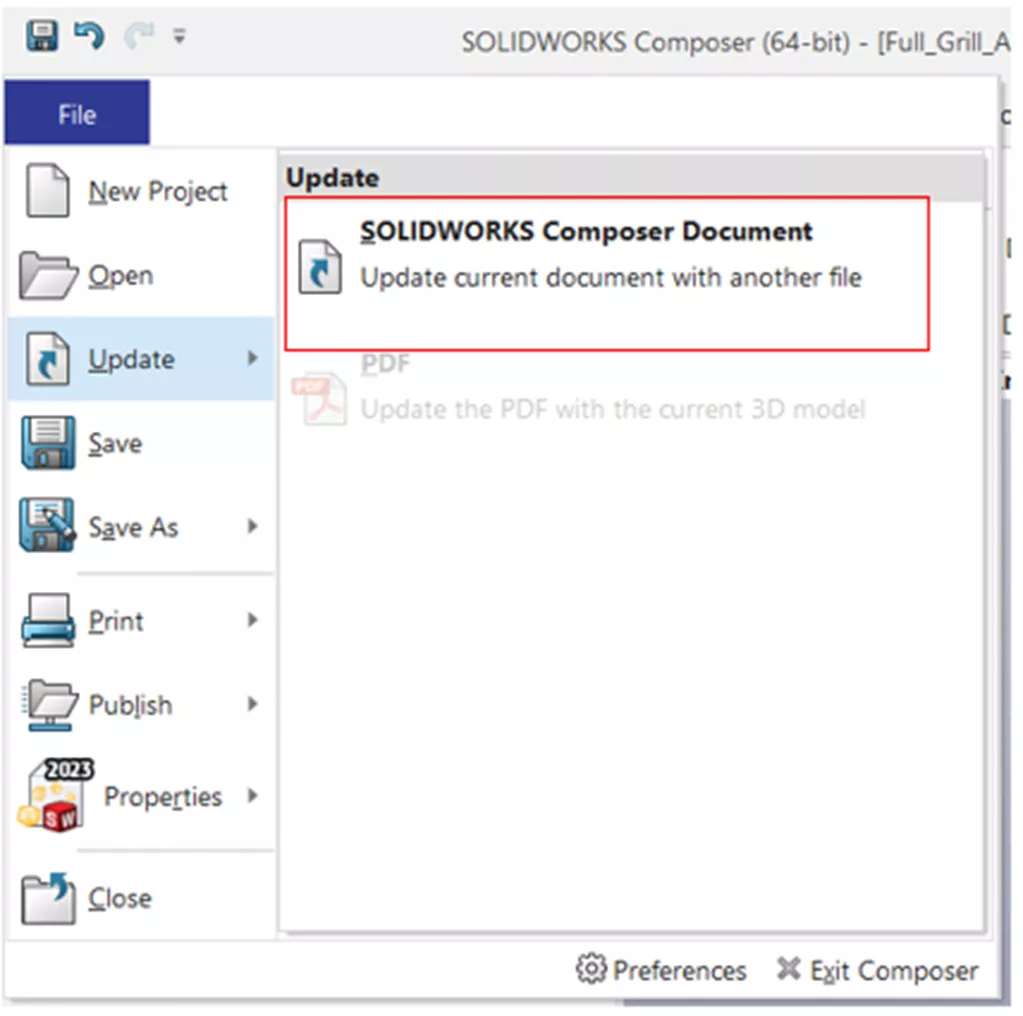
Vous serez alors invité à sélectionner le fichier avec lequel vous souhaitez mettre à jour les documents Composer. Une fois sélectionné, Composer utilisera ce fichier mis à jour pour mettre à jour toutes les vues de votre document.
Bien que simple à utiliser, ce processus peut présenter quelques inconvénients. Heureusement, SOLIDWORKS a lancé une solution (S-060115), disponible dans sa version Base de connaissances.
Règles et pratiques exemplaires
- Si vous mettez à jour avec un SOLIDWORKS fichier, le fichier SOLIDWORKS doit avoir le même nom que le fichier SOLIDWORKS (le fichier source) que vous avez utilisé pour créer le document Composer.
Le nom sous le nœud racine de l'arbre d'assemblage et celui du fichier SOLIDWORKS doivent toujours correspondre. Vous pouvez modifier le nom sous le nœud racine ou modifier le nom du fichier SOLIDWORKS pour qu'ils correspondent. Cependant, des résultats inattendus peuvent survenir lors de la mise à jour.
Par exemple, imaginons que vous importiez « Assembly1 » pour créer un document Composer, puis que vous le modifiiez et l'enregistriez sous « Assembly2 ». Si vous le mettez à jour avec « Assembly2 », la mise à jour échoue. Pour que la mise à jour réussisse, vous devez remplacer le nom du nœud racine par « Assembly2 » ou le nom du fichier SOLIDWORKS par « Assembly1 ».
- Ne pas mettre à jour à partir d'un autre document Composer dont les acteurs ont des NetGuids différents.
Vous pouvez modifier les noms des acteurs dans l'arborescence d'assemblage, mais cela ne change pas leur NetGuid. Les NetGuids sont créés uniquement lors d'une importation ou d'une mise à jour.
- Si vous effectuez une mise à jour avec un fichier d'assemblage SOLIDWORKS, le processus de traduction doit charger le fichier d'assemblage entièrement résolu.
Pour vous assurer que cela se produise, dans SOLIDWORKS, désactivez les options système : Utiliser le mode Grand assemblage, Charger automatiquement les composants légers, et Utiliser une revue de conception à grande échelleSi vous utilisez SOLIDWORKS Translator, consultez S-053656 pour plus d'informations.
Article connexe >> Comment savoir si l'importateur/traducteur SOLIDWORKS Composer est installé
- Utilisez les mêmes options d’importation que celles que vous avez utilisées pour créer le document Composer.
Il est impossible de réorganiser les nœuds de géométrie, de pièce et d'assemblage dans l'arbre d'assemblage. La mise à jour remplace l'arbre d'assemblage existant par celui du fichier de mise à jour.
- Ne fusionnez pas de fichiers CAO ou d’autres documents Composer dans le document Composer que vous mettez à jour.
Si vous le faites, vous enfreignez la règle n° 5. Le processus de mise à jour supprime les documents fusionnés du document Composer.
- N'appliquez pas de cinématique (relations parent/enfant) aux acteurs géométriques. Sinon, vous enfreignez la règle n° 5.
- Si vous effectuez une mise à jour avec un fichier SOLIDWORKS, ne créez pas de métapropriétés dans le document Composer.
Le processus de mise à jour supprime les métapropriétés créées par Composer du document Composer parce que les métapropriétés n'existent pas dans le fichier SOLIDWORKS.
Si vous effectuez une mise à jour à partir d'un autre document Composer, le processus de mise à jour ne supprime pas les métapropriétés créées par Composer. Cependant, le processus de mise à jour ne mettra pas à jour les métapropriétés si les deux documents Composer contiennent les mêmes métapropriétés.
Le respect de ces règles devrait mener à une mise à jour réussie de vos modèles SOLIDWORKS.
Mise à jour des sous-ensembles seulement
Maintenant que nous savons comment mettre à jour les assemblages de niveau supérieur, que se passe-t-il lorsqu'un seul sous-assemblage doit être mis à jour ? On pourrait exécuter le même processus de mise à jour qu'avant, mais ce n'est peut-être pas nécessaire. Selon la configuration de votre document Composer, vous pourriez mettre à jour le sous-assemblage lui-même.
La première étape pour configurer un document Composer afin de pouvoir mettre à jour des sous-assemblages individuels consiste à enregistrer l'assemblage nouvellement importé au format .smgxml. Si vous avez déjà un fichier .smg, vous pouvez aussi l'enregistrer au format .smgxml. Le document sera ensuite divisé en fichiers enfants : .smgxml, .smggeom, .smgsce et .smgview.
Une fois l'opération terminée, tous les sous-ensembles doivent être ouverts et enregistrés au format .smgxml. Fermez ensuite tous les sous-ensembles et rouvrez l'assemblage principal .smgxml.
Ajoutez maintenant le sous-assemblage .smgxmls au fichier de niveau supérieur en accédant à l' Assemblée onglet, développez l'arborescence, trouvez votre sous-assemblage et faites un clic droit. Dans le menu contextuel, recherchez Produit et développez-le. Sélectionnez ensuite Ajouter un produit.
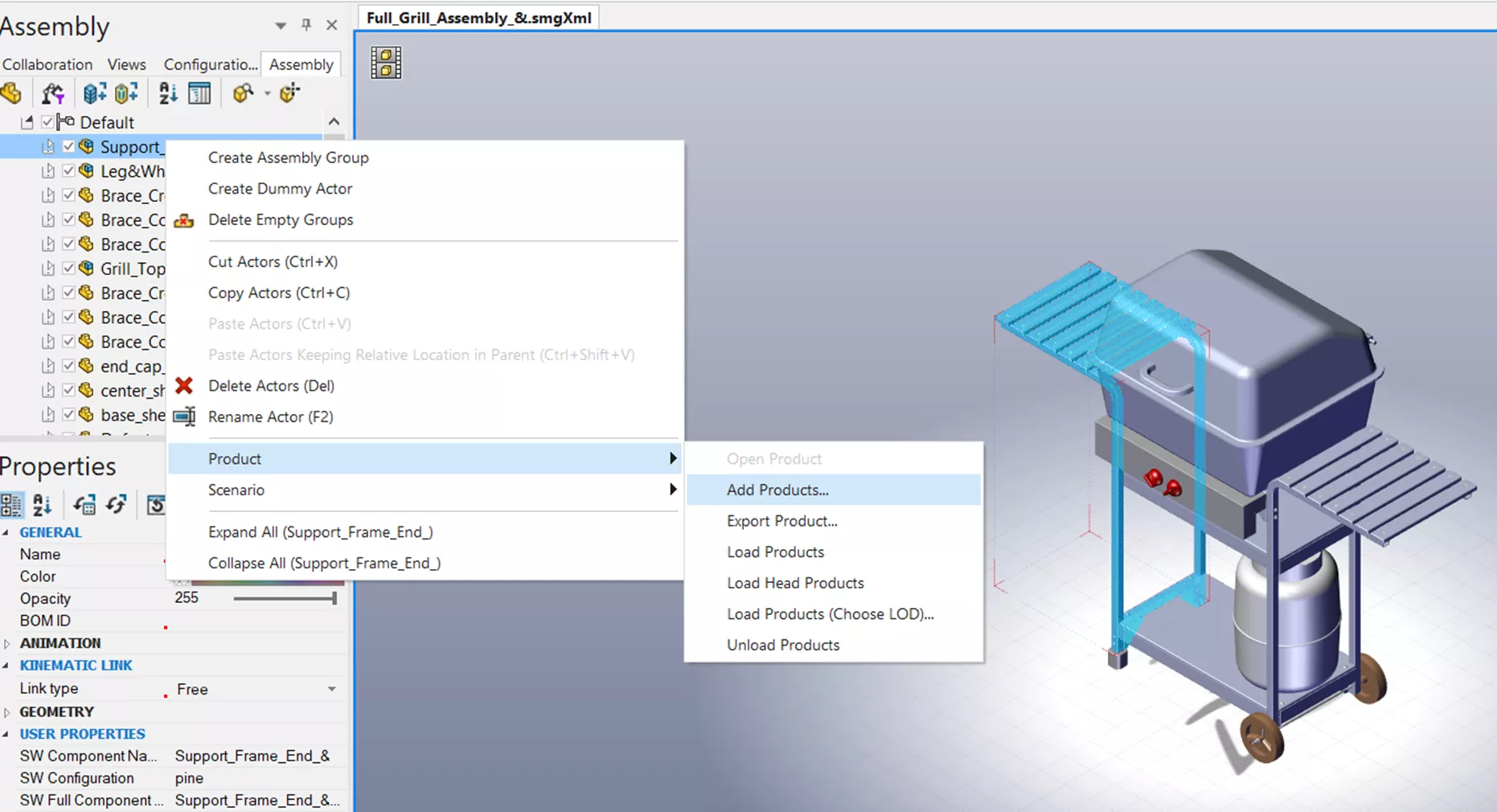
Cela vous permettra de choisir le fichier. Répétez cette opération pour tous les sous-ensembles. Remarque: Lorsque vous effectuez cette action, assurez-vous d'être au niveau du sous-assemblage lors de l'ajout du produit. Le produit sera alors intégré à ce niveau, préservant ainsi la position de l'acteur dans la vue. Si vous ajoutiez le produit au niveau supérieur, il serait quand même ajouté, mais à la mauvaise position.
Une fois tous les sous-ensembles ajoutés, vous verrez une icône d'assemblage rouge.
![]()
Il s'agit du produit que vous venez d'ajouter depuis le fichier .smgxml. Notez que les sous-composants de ce sous-assemblage sont toujours présents. Supprimez-les.
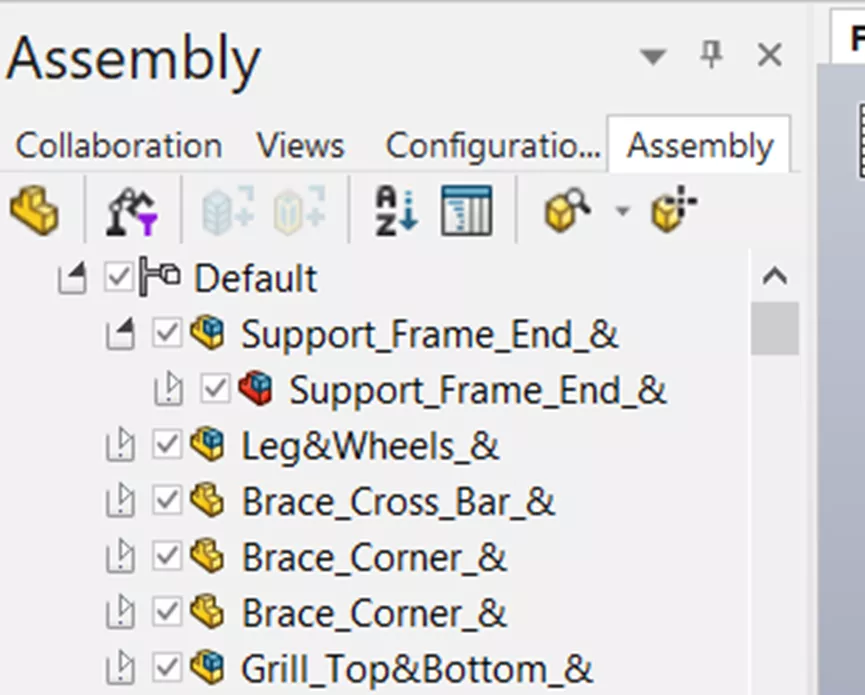
Une fois la mise à jour de tous les sous-assemblages terminée, ouvrez le fichier .smgxml du sous-assemblage et utilisez la méthode de mise à jour du document Composer décrite ci-dessus. Les modifications apparaîtront ensuite à la prochaine ouverture du fichier d'assemblage principal. Si, par hasard, vous ouvrez le fichier d'assemblage principal et que les acteurs sont manquants, il vous suffit d'aller dans l'arborescence d'assemblage et de les réactiver.
L'utilisation de l'outil de mise à jour vous fera économiser beaucoup de temps et de travail en cas de modification de conception mécanique, comme c'est souvent le cas. De plus, savoir simplifier ces mises à jour grâce à une structure utilisant les types de fichiers Composer natifs devrait vous permettre de créer et de modifier vos documents techniques en toute simplicité.
J'espère que vous avez trouvé cet article utile. EXPERIENCE d'autres trucs et astuces ci-dessous. De plus, rejoignez leCommunauté GoEngineerpour créer des messages sur le forum, participer à des concours de design et répondre aux questions des autresSOLIDWORKSutilisateurs.
Formation de compositeur
Vous voulez faire passer vos compétences de compositeur au niveau supérieur ? NotreCours de formation SOLIDWORKS Composer explique comment utiliser le logiciel pour créer des sorties 2D et 3D à partir de données de conception CAO.
Articles connexes
Comment rendre les légendes visibles dans l'outil Digger de SOLIDWORKS Composer
SOLIDWORKS Composer : résolution des problèmes d'acteurs manquants
SOLIDWORKS Composer : configuration des acteurs pour les relations cinématiques
SOLIDWORKS Composer – Modification des vues de caméra tout en conservant leur orientation
À propos de Nathen Blas
Nathen Blas est ingénieur en support technique SOLIDWORKS basé à notre siège social situé à Salt Lake City, Utah. Il a obtenu son baccalauréat en génie mécanique à l'Université de l'Utah en 2018 et a rejoint la famille GoEngineer la même année.
Recevez notre vaste gamme de ressources techniques directement dans votre boîte de réception.
Désabonnez-vous à tout moment.
